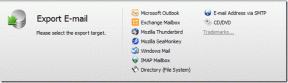ტოპ 12 გზა iPhone-ის გამოსწორების მიზნით, რომელიც კარგავს ქსელურ კავშირს
Miscellanea / / July 30, 2023
თანამედროვე სმარტფონების უმეტესობას გააჩნია უმაღლესი კამერები, სწრაფი დატენვა, მაღალი განახლების სიჩქარის დასაკეცი პანელები და მრავალი სხვა ფუნქცია. თუმცა, ტელეფონებმა, რომლებიც ვერ ახერხებენ საფუძვლებს, როგორიცაა დარეკვა და შეტყობინებები, შეიძლება თავიდან აიცილონ მათი გამოყენების მიზანი. ბევრი მომხმარებელი უჩივის მათ iPhone-ებზე ქსელთან დაკავშირების პრობლემებს. აქ არის საუკეთესო გზები iPhone-ის ქსელთან კავშირის დაკარგვის გამოსწორების მიზნით.
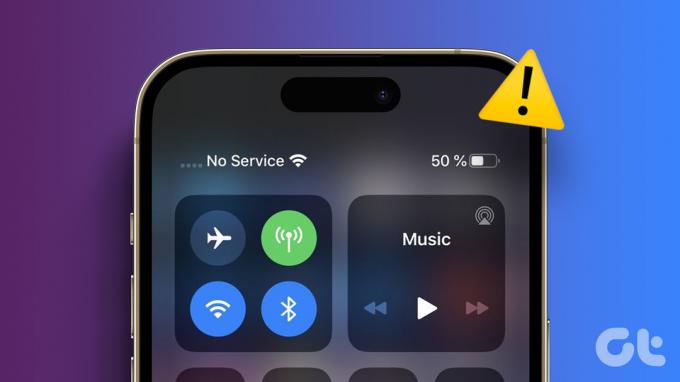
ყოველთვის შეგიძლიათ დაუკავშირდეთ საიმედო Wi-Fi ქსელს თქვენი საყვარელი აპების გამოსაყენებლად. მაგრამ თქვენ შეიძლება გამოტოვოთ რეგულარული ტექსტური შეტყობინებები და ზარები ქსელთან კავშირის პრობლემების გამო. გარდა ამისა, შეიძლება მუდმივად არ იყოთ სახლში, ოფისში ან საჯარო Wi-Fi-ში. სანამ სიტუაცია უფრო მეტ დაბნეულობას და შეცდომებს გამოიწვევს, გამოიყენეთ ქვემოთ მოცემული გადაწყვეტილებები iPhone-ის სიგნალის შემთხვევით ვარდნის პრობლემის მოსაგვარებლად.
1. გადატვირთეთ iPhone
iPhone-ის გადატვირთვა არის ეფექტური გზა ქსელის საერთო პრობლემების მოსაგვარებლად. მიუხედავად იმისა, რომ არ არსებობს გარანტია იმისა, რომ რა თქმა უნდა მოაგვარებს პრობლემას, მაგრამ გაგიკვირდებათ, რამდენად ხშირად მუშაობს. თუ თქვენ გაქვთ iPhone X ან უფრო ახალი მოდელი, გამოიყენეთ ქვემოთ მოცემული ნაბიჯები.
Ნაბიჯი 1: გააგრძელეთ ჩართვისა და ხმის შემცირების ღილაკების ერთდროულად დაჭერა, სანამ არ გამოჩნდება გამორთვის სლაიდერი.
ნაბიჯი 2: გამოიყენეთ სლაიდერი მოწყობილობის გამორთვისთვის. დაელოდეთ 30 წამს და კვლავ დააჭირეთ ჩართვის ღილაკს iPhone-ის ჩართვისთვის.
თუ თქვენ გაქვთ ძველი iPhone მოდელი სახლის ღილაკით, გამოიყენეთ ოფიციალური სახელმძღვანელო რომ გადატვირთოთ.
2. ჩართეთ და გამორთეთ თვითმფრინავის რეჟიმი
თვითმფრინავის რეჟიმი გამორთავს ყველა რადიოსიგნალს, მათ შორის ფიჭურს, Wi-Fi-ს, Bluetooth-ს და GPS-საც კი iPhone-ზე. შეგიძლიათ სცადოთ თვითმფრინავის რეჟიმი, რათა დროებით გათიშოთ თქვენი iPhone ქსელიდან, რათა ის ხაზგარეშე გადაიტანოთ და ხელახლა დააკავშიროთ იგი რეჟიმის გამორთვით.
Ნაბიჯი 1: გადაფურცლეთ ქვევით ზედა მარჯვენა კუთხიდან და ჩართეთ თვითმფრინავის რეჟიმი.
ნაბიჯი 2: გამორთეთ იგი 10 წამის შემდეგ.

3. შეამოწმეთ ოპერატორის გათიშვა
თუ თქვენი სასურველი ოპერატორი ემუქრება სერვისის შეფერხებას, თქვენი iPhone შეიძლება კვლავ დაკარგოს ქსელთან კავშირი. შეგიძლიათ ეწვიოთ Downdetector და მოძებნეთ ადგილობრივი ოპერატორი. თქვენ შეგიძლიათ შეამოწმოთ მომხმარებლის კომენტარები გათიშვის დასადასტურებლად.
მიუხედავად იმისა, რომ ეს ნივთები არ მოაგვარებს პრობლემას თქვენს iPhone-ზე, მაგრამ თქვენ მიიღებთ სამართლიან იდეას, რომ თქვენი ფიჭური სერვისის პროვაიდერმა უნდა გამოასწოროს პრობლემები, რათა უზრუნველყოს უკეთესი ქსელის გამოცდილება.
4. ქსელის პარამეტრების გადატვირთვა
ჩვეულებრივ, ფიჭურ ქსელს და Wi-Fi-ს დეტალებს წელიწადში ძალიან იშვიათად ვაყენებთ. მაგრამ, როდესაც არაფერი გეხმარებათ, შეგიძლიათ განიხილოთ ქსელის პარამეტრების გადატვირთვა iPhone-ზე ქსელის ხარვეზების გამოსასწორებლად. რა თქმა უნდა, ეს ნიშნავს, რომ თქვენ კვლავ უნდა დაამატოთ Wi-Fi და Bluetooth დეტალები. თუმცა, თქვენი iPhone ავტომატურად მიიღებს მობილური მონაცემების დეტალებს ფიჭური ქსელიდან.
Ნაბიჯი 1: გახსენით პარამეტრების აპი თქვენს iPhone-ზე. გადადით General-ზე და გახსენით გადაცემა ან გადატვირთვა iPhone.


ნაბიჯი 2: შეეხეთ გადატვირთვას და აირჩიეთ ქსელის პარამეტრების გადატვირთვა.
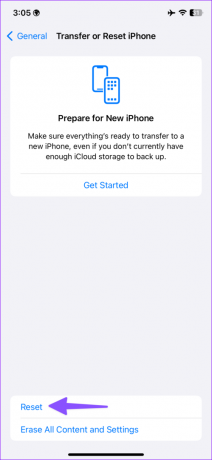

შეგიძლიათ მიმართოთ ჩვენს სპეციალურ პოსტს ქსელის პარამეტრების გადატვირთვა თქვენს iPhone-ზე.
5. გამოიყენეთ 4G ან 3G ქსელი
მიუხედავად იმისა, რომ 5G გთავაზობთ უფრო სწრაფ ინტერნეტს თქვენს iPhone-ზე, უახლესი ტექნოლოგია შეიძლება არ იყოს ხელმისაწვდომი სხვადასხვა რეგიონში. შეგიძლიათ დროებით გადახვიდეთ LTE-ზე, რათა აღადგინოთ ქსელური კავშირი თქვენს iPhone-ზე. თუ შორს ხართ დასახლებული ტერიტორიებიდან, შეგიძლიათ იფიქროთ თქვენს iPhone-ზე 3G ქსელზე გადასვლაზე.
Ნაბიჯი 1: გახსენით პარამეტრების აპი iPhone-ზე და აირჩიეთ მობილური მონაცემები. გახსენით თქვენი SIM პარამეტრები.
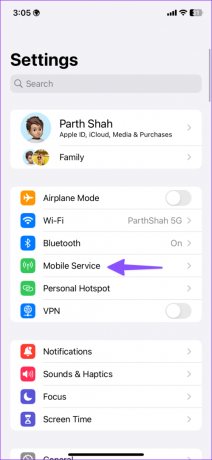

ნაბიჯი 2: შეეხეთ ხმა და მონაცემები.
ნაბიჯი 3: აირჩიეთ 4G LTE ან 3G.


6. ჩართეთ როუმინგი
თუ თქვენი iPhone კარგავს ქსელურ კავშირს სხვა შტატში ან რეგიონში, შეიძლება დაგჭირდეთ როუმინგის ჩართვა თქვენი გამოწერისთვის, განსაკუთრებით მაშინ, როდესაც მოგზაურობთ სხვა შტატში ან ქვეყანაში. აი, როგორ გააკეთოთ ეს თქვენს iPhone-ზე.
Ნაბიჯი 1: გახსენით პარამეტრების აპი და გადადით მობილური მონაცემების თქვენს iPhone-ზე.
ნაბიჯი 2: აირჩიეთ თქვენი SIM ბარათი და ჩართეთ როუმინგი.


ამის შემდეგ, თქვენი iPhone უნდა შეინარჩუნოს ქსელური კავშირი მოგზაურობის დროს.
7. ხელახლა ჩადეთ SIM
მიუხედავად იმისა, რომ iPhone-ის უახლესი მოდელები გადავიდა e-SIM-ზე, მილიონობით ადამიანი კვლავ იყენებს ფიზიკურ SIM-ს. აირჩიეთ თქვენი SIM-ის ამომგდები ინსტრუმენტი და ამოიღეთ იგი თქვენი ტელეფონიდან. დაელოდეთ მინიმუმ 30 წამს და ხელახლა ჩასვით ქსელთან კავშირის შესამოწმებლად.
თუ თქვენ გაქვთ ძველი SIM, შეიძლება დაგჭირდეთ მისი შეცვლა ოპერატორის ახლით.
8. შეამოწმეთ აპარატურის დაზიანება
შემთხვევით ხომ არ დაგივარდათ iPhone მყარ იატაკზე? შეიძლება დაზიანებული გქონდეთ თქვენი ტელეფონის მოდემი. თუ თქვენს ტელეფონს მნიშვნელოვანი დაზიანება აქვს, დაჯავშნეთ შეხვედრა უახლოეს სერვის ცენტრში.
9. Carrier Firmware-ის განახლება
თუ თქვენი iPhone ქსელის კავშირი კვლავ მუშაობს, გამოიყენეთ ქვემოთ მოცემული ნაბიჯები ოპერატორის firmware განახლებისთვის.
Ნაბიჯი 1: გაუშვით პარამეტრების აპი და შეეხეთ გენერალს iPhone-ზე.
ნაბიჯი 2: აირჩიეთ შესახებ. გადადით ქსელში.


შეეხეთ ქსელის პროვაიდერს უახლესი პროგრამული უზრუნველყოფის დასაყენებლად, თუ ეს შესაძლებელია. ხრიკი საკმაოდ მოსახერხებელია, თუ იყიდეთ iPhone სხვა ქვეყნიდან და ცდილობთ გამოიყენოთ იგი თქვენს მშობლიურ რეგიონში.
10. შეამოწმეთ ოპერატორის გეგმა
დაგავიწყდათ გადახდის შემდგომი გადასახადის გადახდა? ოპერატორმა შეიძლება გამორთოს ქსელის სერვისები თქვენს ტელეფონზე. თქვენ უნდა გადაიხადოთ გადასახადი ან გადახვიდეთ სხვა გეგმაზე.
11. განაახლეთ iPhone
ოპერატორები ჩვეულებრივ ათავსებენ პროგრამული უზრუნველყოფის განახლებებს iOS-ის ვერსიებით. თქვენ შეგიძლიათ განაახლოთ iOS უახლეს ვერსიაზე ქსელის შემთხვევითი ვარდნის გამოსასწორებლად. შეაერთეთ თქვენი iPhone მაღალსიჩქარიან Wi-Fi ქსელთან და გამოიყენეთ ქვემოთ მოცემული ნაბიჯები.
Ნაბიჯი 1: გაუშვით პარამეტრების აპი და შეეხეთ გენერალს iPhone-ზე.
ნაბიჯი 2: აირჩიეთ Software Update და ჩამოტვირთეთ iOS-ის მომლოდინე build თქვენს ტელეფონზე.


12. iPhone-ის გადატვირთვა
როდესაც არცერთი ხრიკი არ წყვეტს ქსელის პრობლემებს iPhone-ზე, გადატვირთეთ იგი და დააყენე როგორც ახალი. თქვენ ჯერ გჭირდებათ თქვენი iPhone-ის სარეზერვო ასლის შექმნა iCloud-ზე ან კომპიუტერზე (iTunes-ის გამოყენებით).
Ნაბიჯი 1: გახსენით პარამეტრების აპი, შეეხეთ გენერალს და აირჩიეთ „iPhone-ის გადაცემა ან გადატვირთვა“ ion iPhone.
ნაბიჯი 2: აირჩიეთ „წაშალე მთელი კონტენტი და პარამეტრები“.


მიჰყევით ეკრანზე მითითებებს პროცესის დასასრულებლად.
ისიამოვნეთ მყარი ქსელის მიღებით iPhone-ზე
iPhone-ის დაკარგვის ქსელური კავშირი შეიძლება გააფუჭოს თქვენი იდეალური გამოცდილება უმოკლეს დროში. ზემოთ მოყვანილი ხრიკები დაგეხმარებათ აღადგინოთ ქსელური კავშირი. რომელი წვერი მუშაობდა თქვენთვის? გაუზიარეთ თქვენი დასკვნები სხვებს ქვემოთ მოცემულ კომენტარებში.
ბოლოს განახლდა 2023 წლის 03 ივლისს
ზემოთ მოყვანილი სტატია შეიძლება შეიცავდეს შვილობილი ბმულებს, რომლებიც დაგეხმარებათ Guiding Tech-ის მხარდაჭერაში. თუმცა, ეს არ იმოქმედებს ჩვენს სარედაქციო მთლიანობაზე. შინაარსი რჩება მიუკერძოებელი და ავთენტური.

Დაწერილია
პართი ადრე მუშაობდა EOTO.tech-ზე, რომელიც აშუქებდა ტექნიკურ სიახლეებს. ის ამჟამად მუშაობს Guiding Tech-ში, წერს აპლიკაციების შედარების, გაკვეთილების, პროგრამული რჩევებისა და ხრიკების შესახებ და ღრმად ჩაყვინთვის iOS, Android, macOS და Windows პლატფორმებზე.